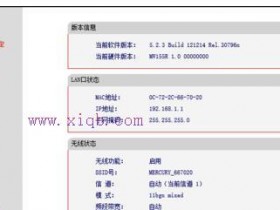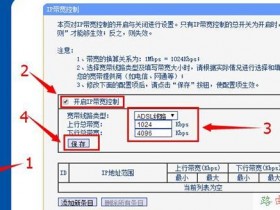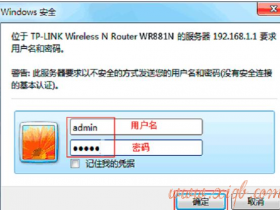- A+
本文介绍了腾达(Tenda)T845无线路由器的安装、上网设置,本文介绍的设置方法适用于,在未使用路由器的时候,需要在电脑上通过“宽带连接”拨号上网的用户,也就是适合适合ADSL拨号上网的用户。

步骤一:腾达T845路由器安装
1、电话线上网:请准备2根较短的网线,一根网线用来连接ADSL Modem(猫)与腾达T845路由器的WAN接口;另一根网线用来连接腾达T845路由器上的任意一个LAN(1/2/3/4)接口与计算机。

2、光钎上网:请准备2根网线,一根网线用来连接光猫与腾达T845路由器的WAN接口;另一根网线用来连接腾达T845路由器上的任意一个LAN(1/2/3/4)接口与计算机。

3、网线入户上网:请准备1根网线,先把宽带运营商提供的入户网线插在腾达T845路由器的WAN接口;再把自己准备的网线,一头连接计算机,另一头连接到腾达T845路由器上的任意一个LAN(1/2/3/4)接口。

步骤二:设置电脑IP地址
在设置腾达(Tenda)T845路由器之前,需要先把计算机的IP地址设置为自动获取,如下图所示:。如果不会设置,请阅读文章:电脑动态(自动获取)IP地址设置方法
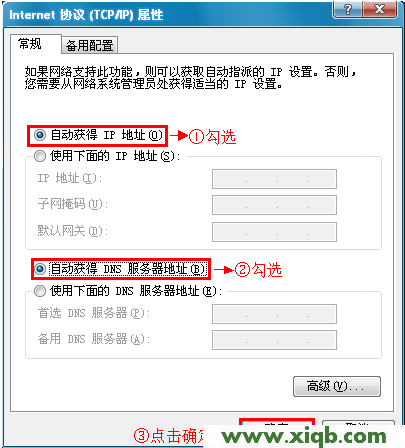
步骤三:T845路由器设置
1、T845路由器上网设置
在浏览器的地址栏中输入:192.168.0.1并按下回车按键——>在跳转页面中选择“ADSL拨号”——>输入宽带运营商提供的“宽带用户名”、“宽带密码”——>点击“确定”。(如果192.168.0.1打不开,请阅读文章:腾达(Tenda)无线路由器192.168.0.1打不开的解决办法)
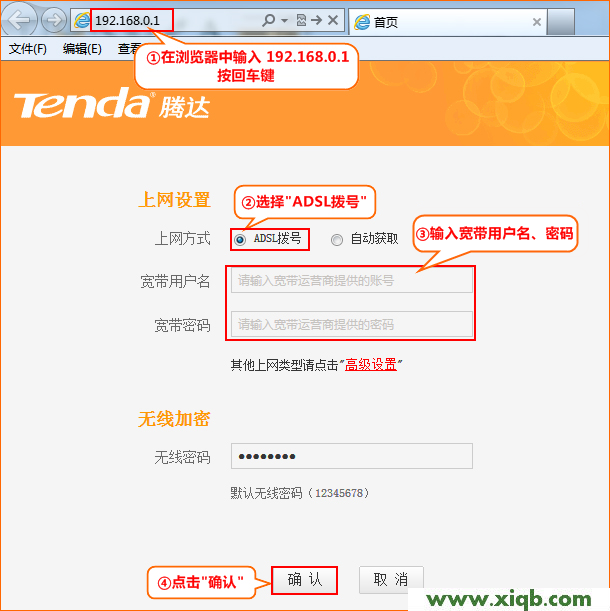
2、点击“高级设置”——>“运行状态”,查看“连接状态”,如果显示为:已连接,表示腾达(Tenda)T845路由器已经完成了上网设置。
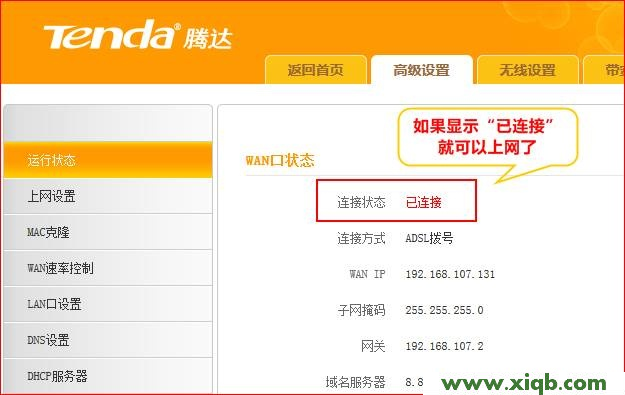
温馨提示:
腾达(Tenda)T845路由器完成上网设置后,连接到T845路由器的电脑自动就可以上网了,不需要再通过“宽带连接”来拨号上网。如果还有其他电脑需要上网,直接将电脑接到路由器123任意空闲接口,将本地连接改成自动获取IP即可,不需要再去配置路由器。